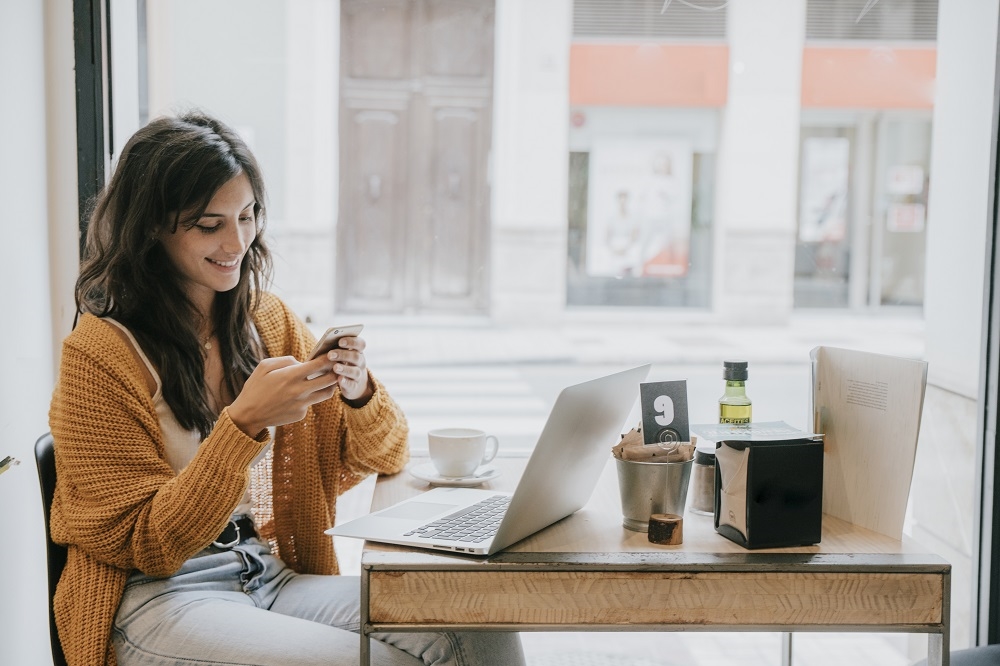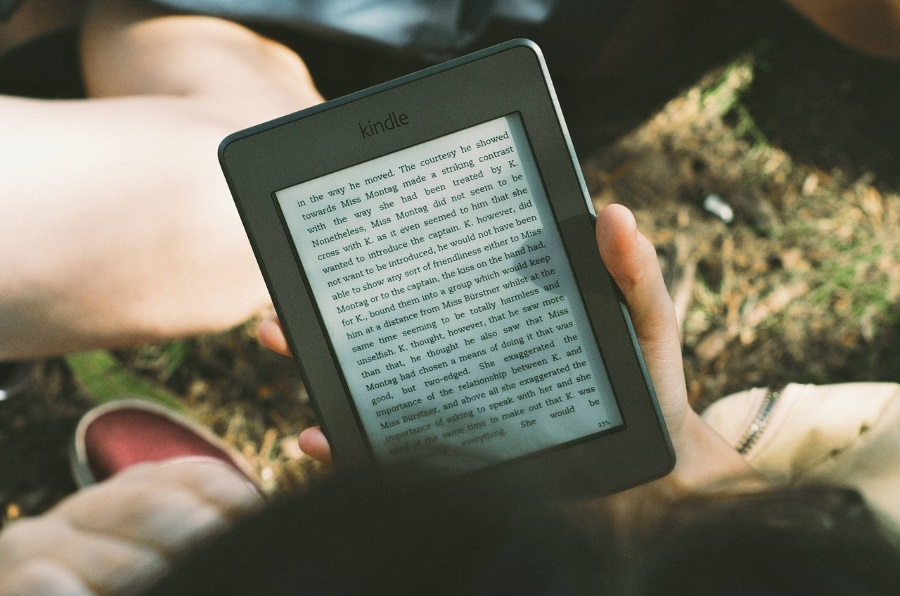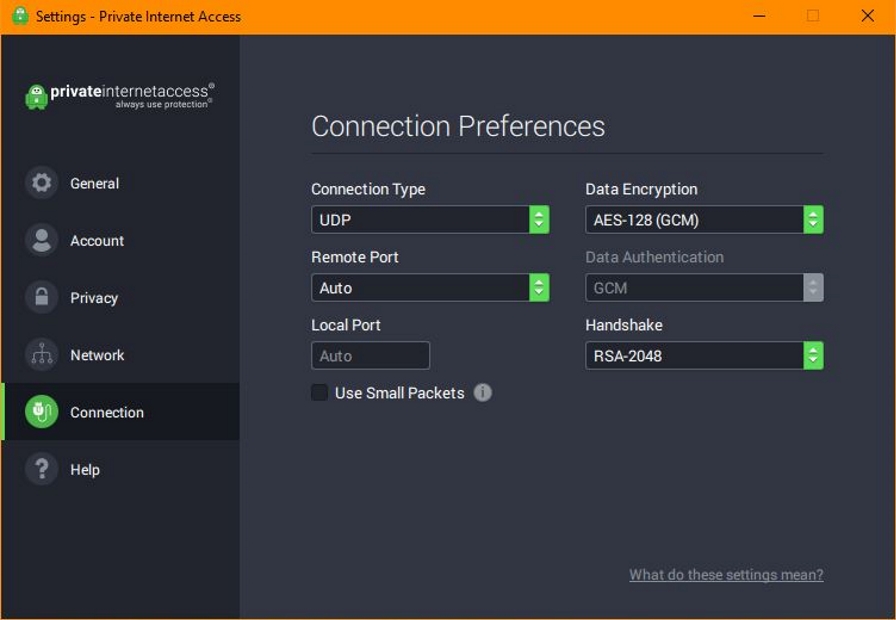
VPN — моя любимая тема, и я иногда немного евангелизирую их использование. Каждый, кто пользуется Интернетом, должен использовать VPN для защиты своей конфиденциальности. Но что делать, если вы используете VPN, а она не устанавливает соединение? Что если вы постоянно видите ошибку ‘Connection failed with error 800’?
Содержание
Если вы видите эту ошибку, значит, вы используете Windows и пытаетесь установить соединение между вашим VPN-клиентом и службой. Ошибка 800 означает, что приложение VPN не может создать соединение. Точная причина зависит от нас, но есть несколько обычных подозреваемых, включая брандмауэр, конфигурацию приложения VPN, ваше подключение к интернету или доступность сервера VPN.
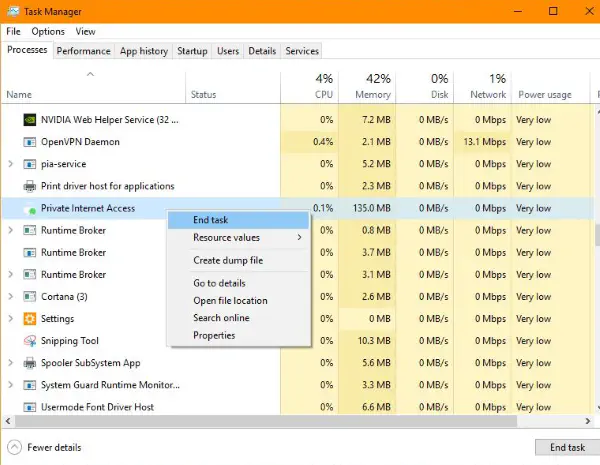
Устранение Ошибка 800
Мы можем работать с этими ошибками организованно, чтобы попытаться установить ваше VPN соединение снова. Попробуйте выполнить эти действия, чтобы устранить ошибку.
Перезапустите приложение VPN
Первое, что нужно сделать, когда что-то идет не так с любым приложением, это перезапустить его. Выключите его в Windows, затем щелкните правой кнопкой мыши на панели задач и выберите «Диспетчер задач». Найдите любой экземпляр вашего приложения VPN, щелкните правой кнопкой мыши и выберите Завершить задачу. Это обеспечит завершение всех процессов, связанных с вашим приложением VPN.
Затем перезапустите его снова и проверьте, подключается ли оно.
Проверьте настройки VPN
Если вы устанавливаете VPN впервые, только что сменили пароль или что-то еще, проверьте настройки приложения. Для начала убедитесь, что вы правильно ввели имя пользователя и пароль. Затем проверьте настройки, в частности настройки сети.
Различные VPN-сервисы настраиваются по-разному. Некоторые предпочитают UDP-соединения с шифрованием AES-128 бит, другие используют TCP 256. Некоторые из них должны иметь определенные порты и определенный тип рукопожатия. Узнайте подробности настройки у вашего поставщика VPN и убедитесь, что настройки вашего приложения отражают «идеальную» настройку для вашего сервиса.
Попробуйте другой конечный сервер
Перед тем, как приступить к перезагрузке устройств и проверке сети, давайте сначала убедимся, что не работает конечный сервер VPN. Большинство приложений VPN позволят вам вручную выбрать место для выхода в интернет. Некоторые из них также автоматически выбирают самый быстрый маршрут для поддержания скорости интернета.
Выберите другой сервер конечной точки, отличный от выбранного, и повторите подключение. Если соединение устанавливается, это сервер конечной точки. Если соединение не устанавливается и по-прежнему показывает «Connection failed with error 800», переходите к следующему шагу.
Перезагрузите устройство
Если перезапуск приложения не помогает, попробуйте перезагрузить компьютер, планшет или другое используемое устройство. Полная перезагрузка может устранить всевозможные проблемы, и все, что связано с сетью, является главным кандидатом. Сетевые возможности Windows печально известны, и перезагрузка может устранить большинство сетевых проблем без необходимости делать что-либо еще.
Перезагрузите устройство и повторите попытку использования приложения VPN, чтобы проверить, подключается ли оно.
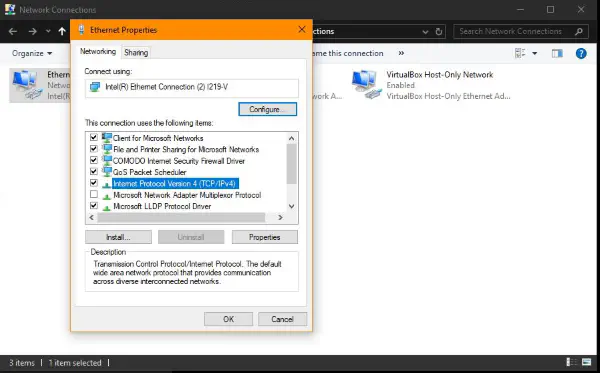
Проверьте подключение к Интернету
Работает ли ваш Интернет как обычно? Используете ли вы WiFi? Проверка состояния подключения — это следующий логический шаг, если перезагрузка и другие шаги не помогли. Если вы используете Ethernet, попробуйте следующее. Если вы используете WiFi, просто выберите WiFi вместо Ethernet.
- Щелкните правой кнопкой мыши на кнопке Пуск Windows и выберите Сетевые подключения.
- Выберите Ethernet в левом меню и Изменить параметры адаптера в правом.
- Выберите ваше подключение Ethernet, щелкните правой кнопкой мыши и выберите Свойства.
- Выберите Internet Protocol Version 4 в центре и поле Properties под ним.
- Установите оба параметра во всплывающем окне на Automatic и выберите OK.
- Закройте все окна и подтвердите изменения, если появится запрос.
Теперь проверьте ваше VPN соединение. Если вы вручную установили IP-адрес, он может конфликтовать с настройками DNS или IP. Разрешение Windows или маршрутизатору контролировать IP-адресацию и адресацию DNS-сервера может означать, что VPN снова подключается нормально.
Проверьте брандмауэр
Большинство домашних брандмауэров пропускают VPN-трафик без помех, но всегда стоит проверить. Отключите брандмауэр на секунду и повторите попытку запустить приложение. Если вы все еще видите «Соединение не удалось с ошибкой 800», снова включите брандмауэр. Если вы не видите ошибки и VPN подключается, определите исполняемый файл приложения VPN и пропустите его через брандмауэр.
В вашем брандмауэре должна быть опция, позволяющая свободно пропускать приложения. Используйте это, чтобы позволить вашей VPN пройти через ваш брандмауэр без блокировки. Затем повторите попытку VPN с включенным брандмауэром и посмотрите, что произойдет.
Это наиболее распространенные способы устранения ‘Connection failed with error 800’. Одно из них должно помочь вам снова начать работу!
У вас есть другие предложения по устранению этой ошибки? Расскажите нам об этом ниже!
YouTube видео: Как исправить ошибки VPN 800
Вопросы и ответы по теме: “Как исправить ошибки VPN 800”
Что значит ошибка 800 при подключении к Интернету?
Код ошибки: 800VPN-сервер может быть недоступен. Если это подключение пытается использовать туннель L2TP/IPsec, параметры безопасности, необходимые для согласования IPsec, могут быть настроены неправильно.Сохраненная копия
Что делать если Впн выдает ошибку?
Зайдите в настройки VPN соединения, и во вкладке «Безопасность» отключите пункт «шифрование данных». Перезагрузите компьютер. Если ошибка не исчезает, попробуйте переустановить VPN-соединение. Проверьте Ваш компьютер на предмет наличия вирусов.
Почему ошибка подключения VPN?
Проблемы с ВПН могут возникнуть из-за блокировок со стороны регулятора или прекращения деятельности сервиса в регионе. Единственный выход в таком случае – перейти на другое приложение. Например, российские пользователи могут подключаться к сети с помощью Unlocked. VPN.
Что такое код ошибки 809?
Код ошибки: 809Не удалось установить сетевое подключение между компьютером и VPN-сервером, так как удаленный сервер не отвечает. Это может быть вызвано тем, что одно из сетевых устройств (например, брандмауэры, NAT, маршрутизаторы) между компьютером и удаленным сервером не настроено для разрешения VPN-подключений.
Как исправить ошибку 8?
Ошибка 8. Приёмник не поддерживает смарт-карту1. Отключите приёмник от сети питания, вытащите смарт-карту из ресивера и установите ее в слот повторно, включите ресивер. 2. Убедитесь, что смарт-карта установлена правильно: 3. Отключите приёмник от сети питания на 5 секунд и включите канал повторно.
Что означает ошибка 8?
Сообщения вида «Код 8» или «Ошибка 8» появляется только при использовании приёмного оборудования, работающего с отдельной смарт-картой, и может означать, что смарт-карта, установленная в приёмник, им не поддерживается.